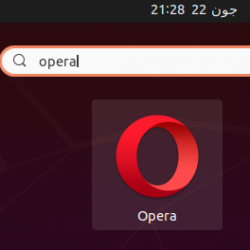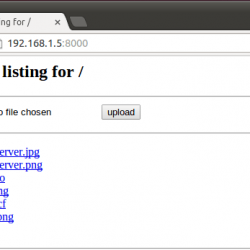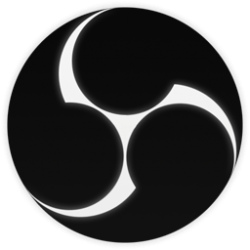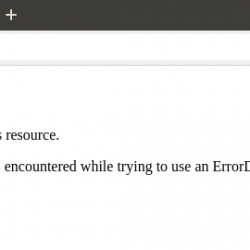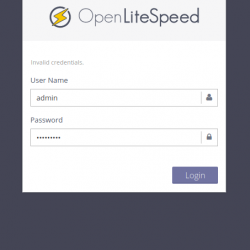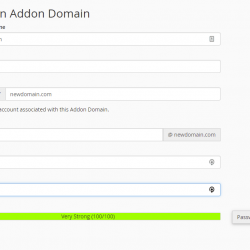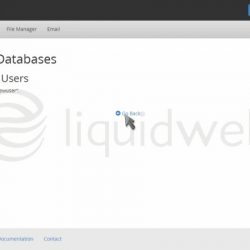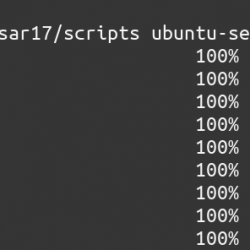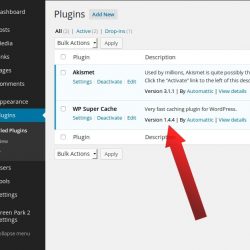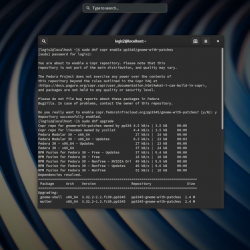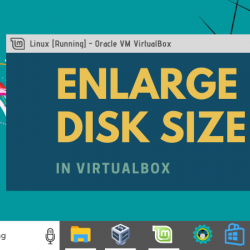在本教程中,我们将向您展示如何在 Ubuntu 16.04 上安装和配置 Google 字体。 对于那些不知道的人,谷歌字体是免费的开源字体。 它是许多设计师贡献的令人敬畏的字体的巨大存储库。
本文假设您至少具备 Linux 的基本知识,知道如何使用 shell,最重要的是,您将网站托管在自己的 VPS 上。 安装非常简单,假设您在 root 帐户下运行,如果不是,您可能需要添加 ‘sudo‘ 到命令以获取 root 权限。 我将向您展示在 Ubuntu 16.04 (Xenial Xerus) 上逐步安装 Google 字体。
在 Ubuntu 16.04 上安装 Google 字体
步骤 1. 首先,通过运行以下命令确保所有系统包都是最新的 apt-get 终端中的命令。
sudo apt-get update sudo apt-get upgrade
步骤 2. 安装 Fontconfig。
使用命令
步骤 3. 创建目录 .fonts。
现在在用户的主目录中创建一个目录:
mkdir ~/.fonts
第 4 步。下载谷歌字体。
下载谷歌字体 在目录内 ~/.fonts 我们刚刚创建的,还将下载的谷歌字体文件解压缩到同一个 .fonts 目录中:
cd ~/.fonts && wget https://github.com/google/fonts/archive/master.zip && unzip master.zip
接下来,构建字体信息缓存文件:
fc-cache -fv
等待几分钟,直到命令成功完成。 就是这样,现在在您的 Ubuntu 系统中,可以使用 google 字体。 您可以找到可用于其他应用程序的 google 字体,例如 gimp、edit 等等。
恭喜! 您已成功安装 Google 字体。 感谢您使用本教程在 Ubuntu 16.04 LTS (Xenial Xerus) 系统上安装 Google 字体。 如需其他帮助或有用信息,我们建议您查看 谷歌字体官方网站.